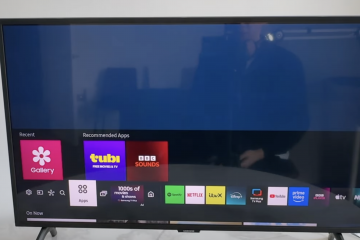Quando si spende così tanto per la configurazione del computer, sarebbe un peccato se il software non fosse ottimizzato per l’ambiente di gioco ideale. Ci sono alcuni componenti di Windows che devi configurare per ottenere il massimo dal tuo sistema.
Microsoft ha recentemente ha annunciato che alcuni dei componenti di Windows progettati per mantenere i tuoi sistemi al sicuro hanno effetto le loro prestazioni. Tuttavia, puoi disabilitare queste funzionalità di Windows per ottimizzare il computer per scopi di gioco, ma ovviamente ciò lascerà il tuo sistema vulnerabile a minacce e attacchi esterni.
Questo articolo elenca diverse cose che puoi fare per aumentare il tuo le prestazioni del sistema per ottenere la migliore esperienza di gioco su un computer Windows 11.
Indice
Ottimizza Windows 11 per le massime prestazioni
Disattiva l’integrità della memoria
h3>
L’integrità della memoria era una funzionalità introdotta non molto tempo fa da Microsoft. Questa funzione blocca i driver inclusi nella”Microsoft Vulnerable Driver Blocklist”che non sono affidabili e gli hacker possono iniettarli per compromettere i tuoi sistemi.
Con il nuovo Windows 11 22H2, questa funzione è abilitata per impostazione predefinita. Tuttavia, Microsoft afferma che alcune configurazioni di gioco possono influire sulle prestazioni complessive del sistema con l’integrità della memoria abilitata e pertanto suggerisce che possa essere disabilitata (a rischio del proprietario).
Come parte di continui test e feedback dagli utenti, Microsoft ha riscontrato che in alcuni scenari e alcune configurazioni di dispositivi di gioco potrebbe esserci un impatto sulle prestazioni con l’integrità della memoria e VMP attivi.
Se lo desideri per disattivarlo, ecco come fare:
Nota: Sconsigliamo di disabilitare questa funzione a meno che non sia assolutamente necessario saggio, poiché protegge il tuo computer dai malware. Se disabilitato, driver potenzialmente dannosi possono installare e avere un impatto sul tuo PC.
Vai a quanto segue:
App Impostazioni >> Privacy e sicurezza >> Sicurezza di Windows >> Sicurezza del dispositivo
Qui, fai clic su su Dettagli sull’isolamento del core in”Isolamento del core”.
Dettagli sull’isolamento del nucleo
Qui, attiva il dispositivo di scorrimento nella posizione Off sotto Integrità memoria.
Disabilita integrità memoria
Ora riavvia il computer per le modifiche per avere effetto.
Integrità della memoria ora sarà disabilitata. Combinalo con il resto delle attività di ottimizzazione fornite di seguito per migliorare la tua esperienza di gioco.
Disabilita Virtual Machine Platform (VMP)
Come Memory Integ rity, Microsoft ha anche sottolineato nel loro pubblica che VMP influisce anche sull’esperienza di gioco, sebbene sia progettato per proteggere i tuoi sistemi.
VMP fornisce servizi di macchine virtuali di base per Windows su cui Hyper-V e altri hypervisor sono dipendenti. Pertanto, disabilitarlo non metterebbe necessariamente a rischio il tuo computer, ma perderai l’accesso ad alcune funzionalità, come macchine virtuali, WSL e app Android.
Ecco i passaggi per disabilitare VMP su Windows 11:
Digita quanto segue in una casella Esegui comando per aprire l’applet Funzionalità opzionali:
ptionalfeaturesApri funzionalità opzionali applet
Dalla finestra, scorri verso il basso e deseleziona la casella accanto a”Piattaforma macchina virtuale”, quindi fai clic su Ok.
Disabilita la piattaforma della macchina virtuale
Windows ora disabiliterà la funzione.
Abilita modalità gioco
Windows viene fornito con una”Modalità gioco”che puoi attivare e via. L’abilitazione di questa funzione migliora l’esperienza di gioco dando la priorità e interrompendo alcune attività e processi in background.
Quando la Modalità gioco è abilitata, impedisce a Windows Update di eseguire installazioni di driver e inviare notifiche di riavvio, causando meno disturbi e utilizzando meno risorse durante il gioco.
Inoltre, aiuta anche a ottenere una frequenza fotogrammi più stabile a seconda del gioco e del sistema specifico.
Segui questi semplici passaggi per abilitare la Modalità gioco:
Vai a quanto segue:
App Impostazioni >> Giochi >> Modalità gioco
Qui, sposta il cursore davanti a Modalità gioco nella posizione On per abilitare la funzione.
Abilita modalità gioco
Assegna GPU dedicata al gioco
Il tuo computer può avere una GPU condivisa oltre a una GPU dedicata. Puoi assegnare manualmente quale GPU dovrebbe utilizzare il gioco in modo da avere le migliori prestazioni possibili sul tuo sistema.
Ecco come puoi assegnare”GPU per app”su un PC Windows 11:
Vai a quanto segue:
App Impostazioni >> Sistema >> Display >> Grafica
Qui, nell’elenco delle applicazioni, cerca il gioco su cui desideri ottenere le migliori prestazioni e fai clic su di esso, quindi fai clic su Opzioni.
Apri opzioni di gioco
Dal popup, seleziona”Alte prestazioni “che di solito seleziona la GPU con le prestazioni più elevate, quindi fai clic su Salva.
Seleziona la GPU da assegnare
Anche se il sistema operativo Windows seleziona automaticamente il G PU per ogni applicazione, è meglio non correre il rischio e utilizzare sempre la migliore GPU disponibile.
Utilizza la modalità di alimentazione Ultimate Performance
Il piano di alimentazione Ultimate Performance è un power-to per-configurazione delle prestazioni in Windows che ti consente di spingere il tuo hardware al limite. È progettato per PC di fascia alta in grado di resistere, mentre Windows continua a eseguirli alla massima capacità.
Questa funzionalità è integrata per impostazione predefinita in Windows ma non è stata resa disponibile per i dispositivi con batteria (es. laptop). Questo perché il consumo energetico sarebbe molto maggiore del normale, ma chi se ne frega quando giochi, giusto?
Ora ti mostriamo come abilitare la modalità Ultimate Performance:
Esegui il seguente cmdlet in un prompt dei comandi con privilegi elevati:
powercfg-duplicatescheme e9a42b02-d5df-448d-aa00-03f14749eb61Aggiungi prestazioni eccezionali alla potenza Piani
Ora, digita powercfg.cpl nella casella Esegui comando per aprire l’applet Opzioni risparmio energia.
Apri l’applet Opzioni risparmio energia
Ora fai clic su Mostra piani aggiuntivi per espanderlo.
Espandi tutti i piani di alimentazione
Qui vedrai il piano”Prestazioni definitive”. Se è disattivato, fai clic su”Modifica le impostazioni attualmente non disponibili.”
Modifica impostazioni non disponibili
Ora fai clic su Prestazioni massime per selezionarla.
La modalità Prestazioni massime sarà ora abilitata. Tieni presente che consumerà più energia del solito e potrebbe consumare la batteria del tuo laptop più velocemente.
Nota: Quando è selezionata la modalità di alimentazione Ultimate Performance, le impostazioni della modalità di alimentazione in App Impostazioni >> Alimentazione e batteria >> Modalità di alimentazione non funzionano più , a meno che la modalità di alimentazione non venga ripristinata dall’applet Opzioni risparmio energia.
Attiva HDR automatico
L’HDR (High Dynamic Range) offre una grafica migliore grazie a funzionalità avanzate di colore e luminosità. Su Windows 11 , puoi abilitare o disabilitare nativamente la funzione”HDR automatico”che migliora notevolmente la tua grafica ly, offrendoti una migliore esperienza di gioco. Segui i passaggi indicati di seguito per abilitare questa funzione:
Nota: L’HDR automatico può essere abilitato solo se il tuo dispositivo di visualizzazione lo supporta. Se l’HDR non è supportato, le rispettive opzioni non verranno visualizzate nell’app Impostazioni.
Vai a quanto segue:
App Impostazioni >> Sistema >> Display >> HDR
In primo luogo, seleziona il dispositivo di visualizzazione supportato dall’HDR dal menu a discesa (se è collegato più di un display). Quindi, sposta i dispositivi di scorrimento davanti a”Usa HDR“e”HDR automatico“nella posizione Attivo.
Abilita HDR automatico
L’HDR automatico sarà ora abilitato. Se hai più di un dispositivo di visualizzazione con supporto HDR, puoi selezionarlo anche dalle impostazioni di visualizzazione e abilitare Auto HDR utilizzando gli stessi passaggi indicati sopra.
Migliora le prestazioni degli effetti visivi
Durante il gioco, sono i piccoli dettagli e gli effetti che fanno la differenza. Puoi migliorare i tuoi effetti visivi regolandoli per ottenere le migliori prestazioni, invece del miglior aspetto. Ecco come:
Apri l’applet Proprietà del sistema digitando sysdm.cpl nella casella Esegui comando.
Apri l’applet Proprietà del sistema
Passa alla scheda Avanzate, quindi fai clic su Impostazioni in Prestazioni.
Apri impostazioni avanzate
Dalla finestra popup, seleziona”Regola per prestazioni migliori”, quindi fai clic su Applica e Ok.
Regola gli effetti visivi per ottenere le migliori prestazioni
Ora riavvia il computer per rendere effettive le modifiche.
Disattiva tutte le notifiche
I piccoli popup e le notifiche irrilevanti possono essere fastidiosi quando giochi. Per fortuna, tutti questi possono essere disabilitati abilitando Focus Assist; una funzione che ti aiuta a concentrarti sulle tue attività (in questo caso; sul gioco) bloccando tutte le richieste e le notifiche non importanti.
Segui questi passaggi per abilitare Focus Assist:
Vai al seguente:
App Impostazioni >> Sistema >> Focus
Qui, espandi Focus, imposta la durata per il blocco di tutte le notifiche, quindi fai clic su Avvia sessione di focus.
Abilita Focus Assist
Ora vedrai l’app Orologio da dove puoi gestire le tue configurazioni Focus Assist e disabilitarlo quando hai finito di giocare.
App orologio
In alternativa, puoi anche abilitare la funzione”Non disturbare”dalla barra di notifica accanto al menu Accesso rapido facendo clic su il piccolo b icona ell.
Abilita Non disturbare
Disabilita Xbox Game Bar
Potresti aver incontrato il gioco Xbox Sbarra. Sebbene sia una funzione utile per catturare lo schermo e chattare con i tuoi amici, ha molte sovrapposizioni, che ovviamente ostacolano il tuo gameplay. Pertanto, ti suggeriamo di disabilitarlo per la migliore esperienza di gioco. Ecco come:
Vai a quanto segue:
App Impostazioni >> Giochi >> Xbox Game Bar
Ora sposta il dispositivo di scorrimento nella posizione Off. p>Disabilita Xbox Game Bar
Questo dovrebbe essere sufficiente per migliorare la tua esperienza di gioco. Tuttavia, se ritieni che la barra di gioco sia un bloatware, puoi eliminarla completamente eseguendo il seguente cmdlet in un’istanza di PowerShell con privilegi elevati:
Ge-AppxPackage Microsoft.XboxGamingOverlay | Remove-AppxPackage.
Configura il software GPU
Se disponi di GPU dedicate nei tuoi sistemi, sia AMD che Nvidia forniscono il proprio software per controllare e personalizzare il proprio hardware. Utilizzando questo software, puoi configurare la GPU per ottenere le migliori prestazioni.
Nvidia
Se hai una GPU Nvidia, apri il Pannello di controllo di Nvidia. Qui, fai clic su Gestisci impostazioni 3D e assicurati di essere nella scheda Impostazioni globali . Imposta la Modalità di risparmio energetico su Preferisci le massime prestazioni e imposta la Frequenza fotogrammi massima sulla frequenza di aggiornamento massima supportata dal tuo dispositivo di visualizzazione.
AMD
Se disponi di una GPU AMD, apri il software Adrenalin, fai clic sull’icona Impostazioni e seleziona Grafica dal menu. Attiva Radeon boost e Radeon anti-lag per un’esperienza di gioco fluida.
Se trovi che ci sono più opzioni da configurare, puoi sperimentare e trovare quella che ti offre le migliori prestazioni durante il gioco.
Considerazioni finali
Anche se Microsoft consiglia di disabilitare le funzionalità di sicurezza per aumentare le prestazioni di gioco, non si assume alcuna responsabilità per il tuo computer. Alla fine, se il tuo computer è compromesso perché hai disabilitato l’integrità della memoria, sei tu che ne soffrirai. Pertanto, ti suggeriamo di prendere precauzioni e riattivare le funzionalità cruciali quando hai finito di giocare.
Detto questo, l’output combinato di questi metodi per migliorare le prestazioni del PC dovrebbe essere sufficiente per darti un’esperienza fluida e un’esperienza di gioco senza ritardi, a condizione che il tuo hardware sia sufficientemente buono per eseguire i giochi supportati.
Vedi anche:
Iscriviti alla nostra newsletter
Ricevi il ultime notizie tecnologiche, consigli e download nella tua casella di posta